Створення Azure Synapse Link for Dataverse, використовуючи робочу область Azure Synapse
За допомогою Azure Synapse Link можна підключити дані Microsoft Dataverse до Azure Synapse Analytics, щоб ознайомитися з даними та прискорити час для аналітичних оглядів. У цій статті описано, як виконати перелічені нижче завдання.
- Підключіть дані Dataverse до робочої області Azure Synapse Analytics зі службою Azure Synapse Link.
- Керуйте таблицями Dataverse, включеними в Azure Synapse Link.
- Відстежуйте Azure Synapse Link.
- Від'єднайте Azure Synapse Link.
- Повторно зв'яжіть Azure Synapse Link.
- Перегляньте свої дані в Azure Synapse Analytics.
Примітка
Попередня назва Azure Synapse Link for Microsoft Dataverse – Експорт до озера даних. Послугу було перейменовано у траві 2021 року, але вона продовжує експортувати дані до Azure Data Lake, а також Azure Synapse Analytics.
вимоги
Dataverse: У вас повинен бути системний адміністратор Dataverse роль безпеки . Крім того, таблиці, за допомогою Azure Synapse Link яких ви хочете експортувати, повинні мати ввімкнену властивість Відстежувати зміни . Додаткові відомості: Додаткові параметри
Azure Data Lake Storage Gen2: ви повинні мати обліковий запис Azure Data Lake Storage Gen2 і роль для доступу Відповідальний і Постачальник даних BLOB-об’єктів сховища. Ваш обліковий запис сховища має ввімкнути ієрархічний простір імен як для початкового налаштування, так і для дельта-синхронізації. Дозволити доступ до ключа облікового запису сховища потрібен лише для початкового налаштування.
Робоча область Synapse: потрібно мати робочу область Synapse та доступ ролі Адміністратор Synapse у Synapse Studio. Робоча область Synapse має розташовуватися в тому ж регіоні, що Azure Data Lake Storage й обліковий запис Gen2. Обліковий запис сховища слід додати як зв’язану службу в Synapse Studio. Щоб створити робочу область Synapse, перейдіть до меню Створення робочої області Synapse.
Примітка
- Обліковий запис сховища та робочу область Synapse мають бути створені в тому самому Microsoft Entra клієнті, що й ваш Power Apps клієнт.
- Щоб установити значення Увімкнено для вибраних віртуальних мереж та IP-адрес для пов’язаного облікового запису сховища та робочої області, потрібно створити обліковий запис із керованими Azure Synapse Link профілями. Додаткові відомості: Використання керованих посвідчень для Azure зі сховищем озера даних Azure(Якщо керовані посвідчення не налаштовано, потрібно ввімкнути доступ до загальнодоступної мережі для ресурсів Azure як для початкового налаштування, так і для дельта-синхронізації.)
- Робочі області Synapse із керованими приватними кінцевими точками, захистом від викрадення даних або керованими віртуальними мережами не підтримуються.
- Необхідно мати доступ ролі Читач до групи ресурсів із обліковим записом сховища та робочою областю Synapse.
- Якщо додати кількох користувачів до робочої області synapse, вони повинні мати доступ Адміністратора Synapse в Synapse Studio та ролі Постачальника даних BLOB-об’єктів сховища для облікового запису Azure Data Lake Storage Gen2.
- Створення профілів Synapse Link в одному середовищі DV обмежене максимум 10.
Підключення Dataverse до робочої області Synapse
Увійдіть у Power Appsі виберіть потрібне середовище.
На панелі навігації ліворуч виберіть Azure Synapse Link. Якщо Azure Synapse Link на бічній панелі не відображається, виберіть ... Більше та виберіть Дізнатися все. Виберіть Azure Synapse Link у розділі «Керування даними».
На панелі команд виберіть + Нове посилання.
Виберіть опцію Підключитися до робочого простору Azure Synapse .
Натисніть Передплата, Група ресурсів, Назва робочої області і Обліковий запис сховища. Переконайтеся, що робоча область і обліковий запис сховища Synapse відповідають вимогам, зазначеним у розділі Вимоги. Виберіть Далі.
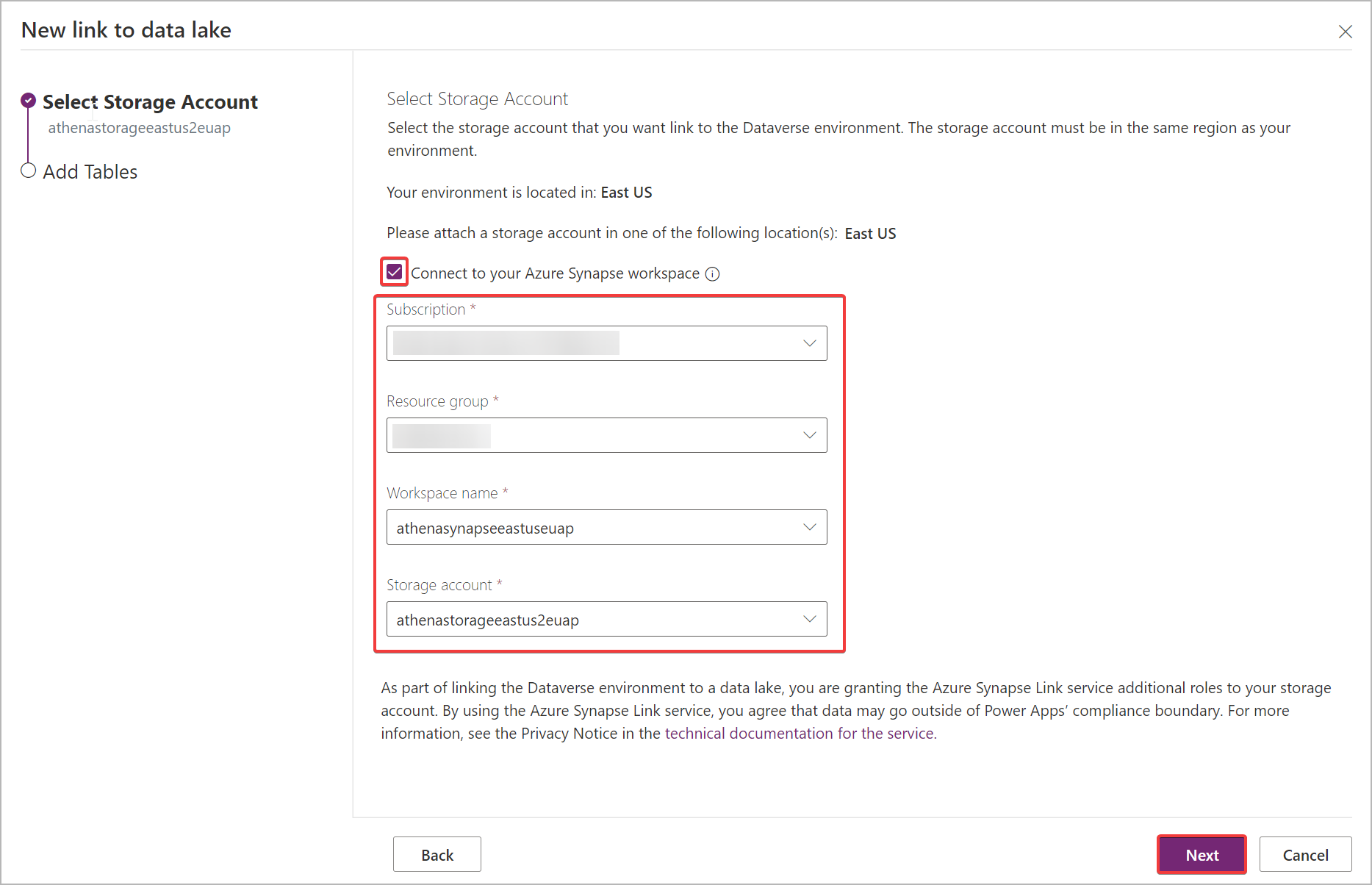
Примітка
Під час зв'язування середовища з озером даних ви надаєте службі Azure Synapse Link доступ до облікового запису сховища. Переконайтеся, що виконано попередні умови для створення та настроювання облікового запису Azure Data Lake Storage та надання собі ролі відповідального в обліковому записі сховища. Крім того, ви надаєте доступ до свого облікового запису сховища даних службі потоків даних Power Platform. Додаткові відомості: Самостійна підготовка даних із використанням потоків даних.
Додайте таблиці для експорту, а потім натисніть кнопку Зберегти. Можна експортувати тільки таблиці, які мають увімкнене відстеження змін. Додаткові відомості: Ввімкнення відстеження змін.
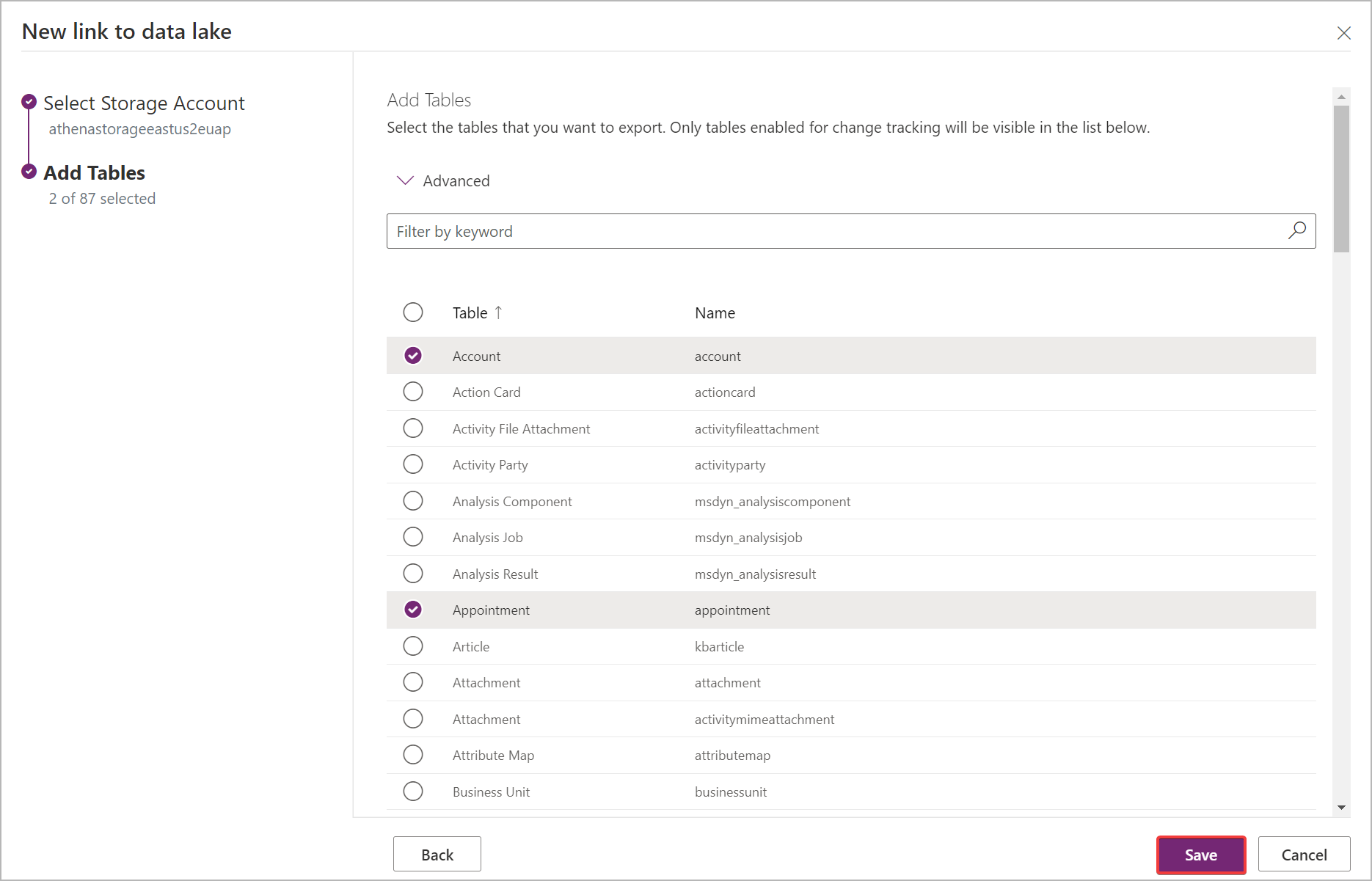
Виконайте зазначені вище кроки, щоб створити зв’язок з одного середовища із кількома робочими областями Azure Synapse Analytics й озерами даних Azure у вашій передплаті Azure, додавши озеро даних Azure як зв'язану послугу у робочій області Synapse. Аналогічно ви можете створити зв’язок з кількох середовищ до однієї робочої області Azure Synapse Analytics й озера даних Azure, якщо усі вони працюють в межах одного клієнта.
Примітка
Сервіс Azure Synapse Link for Dataverse органічно інтегрований в Power Platform «як готову функцію». Він відповідає стандартам безпеки та управління, встановленим для Power Platform зберігання та управління даними. Додаткові відомості: Зберігання та управління даними
Дані, експортовані службою, Azure Synapse Link шифруються під час передавання за допомогою Transport Layer Security(TLS) 1.2 або новішої версії та шифруються в стані спокою в Azure Data Lake Storage Gen2. Крім того, тимчасові дані в сховищі BLOB-об’єктів також шифруються в стані спокою. Шифрування у Azure Data Lake Storage Gen2 допомагає захистити дані, впровадити корпоративну політику та дотримуватися правових і нормативних вимог. Додаткові відомості: Azure Data Encryption-at-Rest Додаткові відомості: Налаштування брандмауерів і віртуальних мереж сховища Azure
Керування даними таблиць до робочої області Synapse
Після встановлення Azure Synapse Link можна керувати таблицями, експортованими одним із двох способів:
Power Apps В області (make.powerapps.com) Azure Synapse Link виберіть Керування таблицями на панелі команд, щоб додати або видалити одну або кілька зв’язаних таблиць.
В області порталу розробника Power Apps Таблиці натисніть … біля таблиці, а потім виберіть пов'язане озеро даних, куди потрібно експортувати дані таблиці.
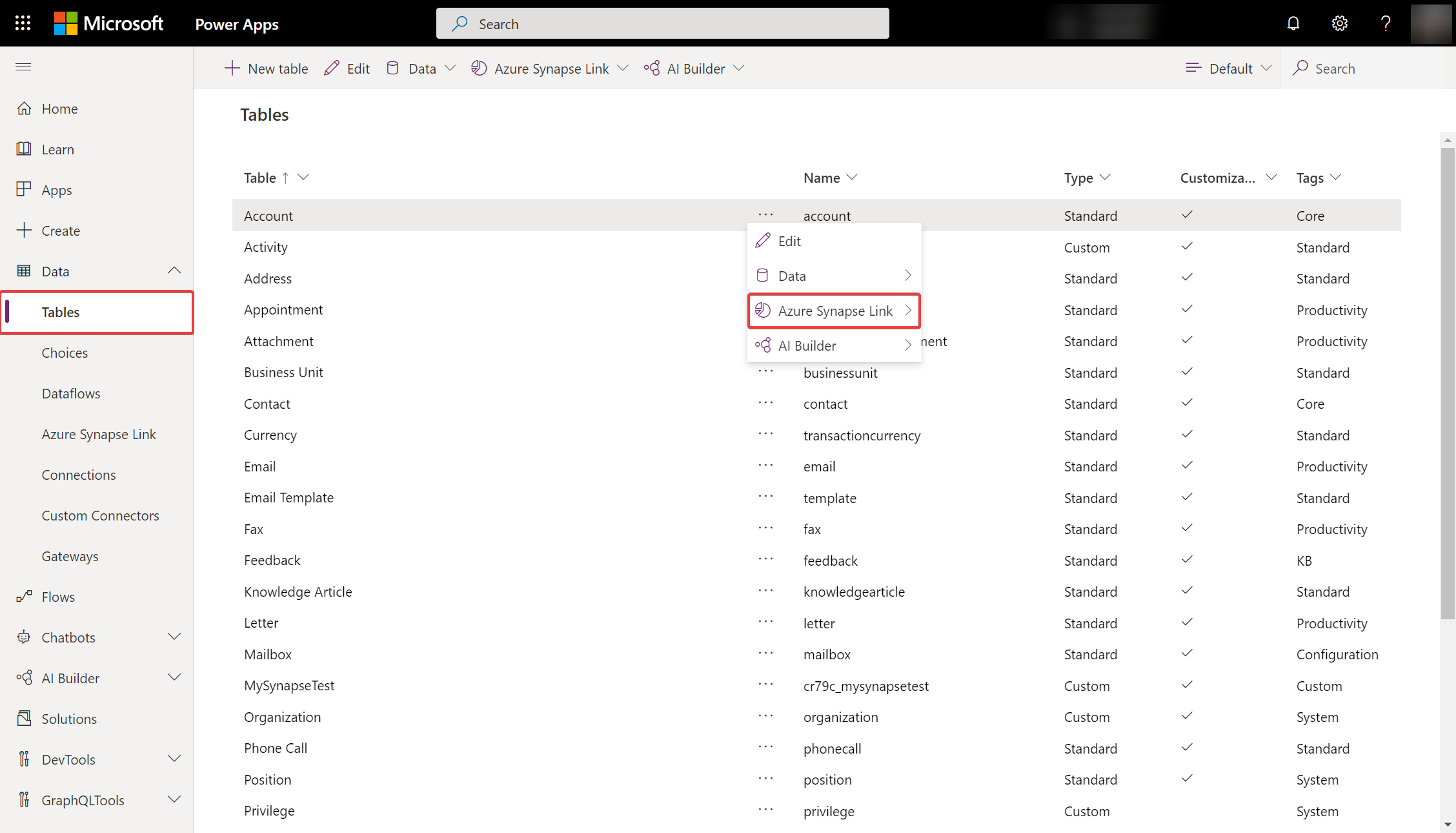
Відстеження Azure Synapse Link
Після настроювання Azure Synapse Link можна відстежувати Azure Synapse Link на вкладці Таблиці.
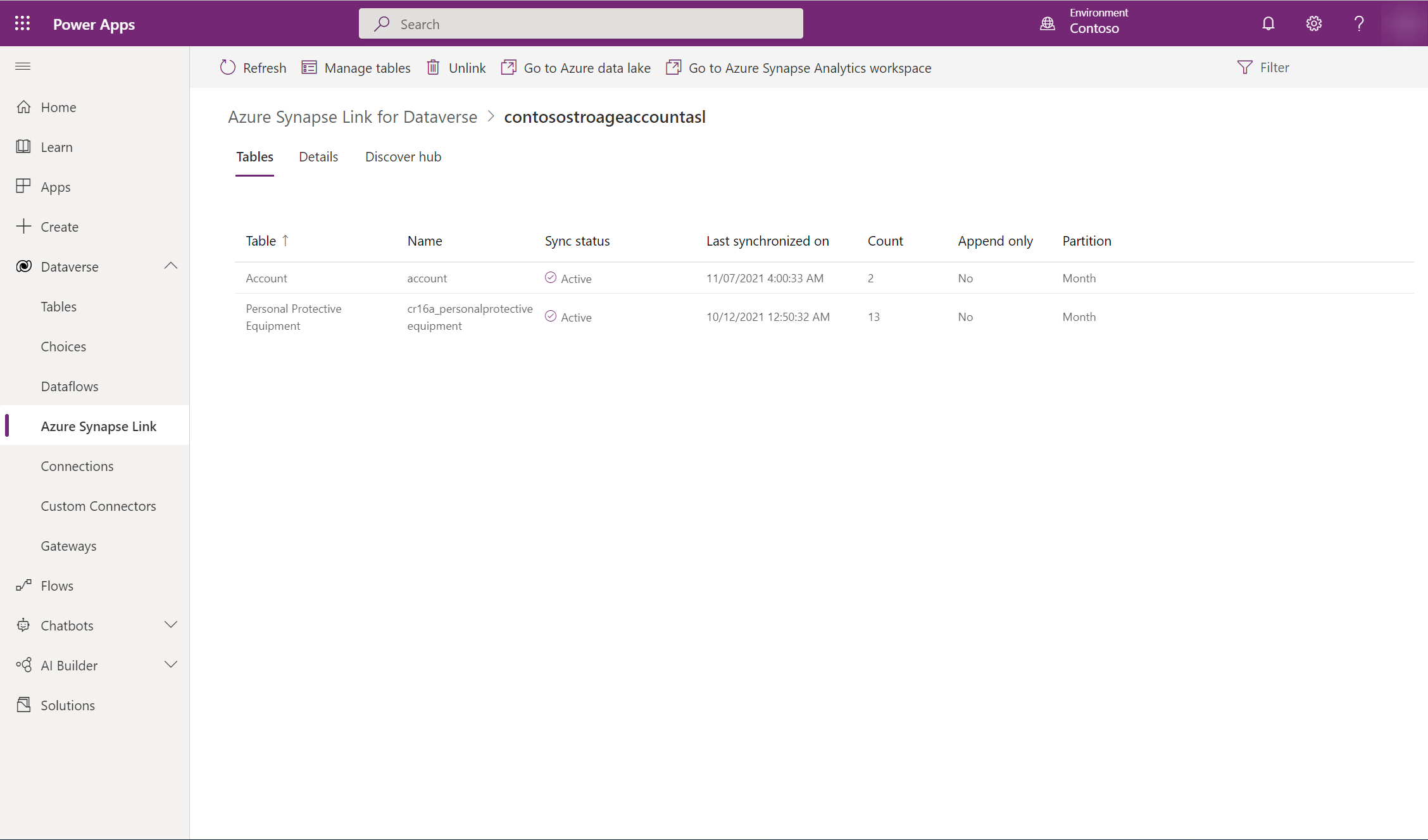
- Там буде список таблиць, що включені до вибраного екземпляра Azure Synapse Link.
- Статус синхронізації циркулює на різних етапах. NotStarted означає, що таблиця очікує на синхронізацію. Після завершення початкової синхронізації таблиці настає етап постобробки, на якому поступові оновлення не відбуватимуться. Це може зайняти кілька годин залежно від розміру даних. Коли відбуваються інкрементні оновлення, дата останньої синхронізації регулярно оновлюватиметься.
- У стовпці Кількість відображаються написані рядки цифр. Якщо для параметра Тільки додавання встановлено значення Ні, це загальна кількість записів. Якщо для параметра Тільки додавання встановлено значення Так, це загальна кількість змін.
- У стовпцях Лише додавання та Стратегія розділу показано використання різних розширених конфігурацій.
Скасування зв'язування Azure Synapse Link
Виберіть екземпляр Azure Synapse Link, який потрібно відв’язати.
Виберіть Від’єднати на панелі команд.
Щоб видалити і файлову систему озера даних, і базу даних Synapse Database, введіть назву посилання для підтвердження.
Виберіть Так і задайте кілька хвилин, щоб усе було розмежовано та видалено.
Повторне зв’язування Azure Synapse Link
Якщо під час скасування зв'язування було видалено файлову систему, виконайте зазначені вище кроки, щоб повторно зв'язати ту ж саму робочу область й озеро даних Synapse. Якщо ви не видалили файлову систему під час від’єднання, ви повинні очистити дані, щоб відновити зв’язування:
Перейти до Azure Synapse Analytics.
Виберіть ... для відв'язаної бази даних, а тоді виберіть Створити блокнот > Пустий блокнот.
Прикріпіть блокнот до Apache Spark пулу, вибравши пул у випадаючому меню. Якщо у вас немає Apache Spark пулу, виберіть Керування пулами, щоб створити його.
Уведіть наведений нижче сценарій, замініть <DATABASE_NAME> на ім'я бази даних, зв’язування якої необхідно скасувати, й запустіть блокнот.
%%sql
DROP DATABASE <DATABASE_NAME> CASCADE
Після запуску блокноту оновіть список баз даних на панелі ліворуч. Якщо база даних все одно існує, спробуйте клацнути базу даних правою кнопкою миші та вибрати Видалити.
Перейдіть до Power Apps та повторно зв'яжіть робочу область Synapse та озеро даних.
Доступ до даних майже в режимі реального часу та даних знімка лише для читання
Після створення Azure Synapse Link, дві версії даних таблиці за замовчуванням синхронізуються в передплаті Azure Azure Synapse Analytics і/або Azure Data Lake Storage Gen2, щоб гарантувати, що в будь-який момент часу можна повторно використовувати оновлені дані в обробці.
- Дані майже в реальному часі: ефективно надає копію даних, синхронізованих через Dataverse via, Azure Synapse Link виявляючи, які дані змінилися з моменту їх початкового або останнього синхронізації.
- Дані знімку: надають копію лише для читання даних майже в режимі реального часу, що оновлюються через регулярні проміжки часу (у цьому випадку щогодини).
Примітка
Щоб створити миттєві знімки, доступні лише для читання, переконайтеся, що для параметра Дозволена область для операцій копіювання настроєно значення З будь-якого облікового запису сховища. Додаткові відомості: Налаштування дозволеної області для операцій копіювання
- Виберіть потрібний екземпляр Azure Synapse Link і виберіть на верхній панелі Перейти до робочої області Azure Synapse Analytics .
- Розгорніть пункт Бази даних озера на лівій панелі, натисніть dataverse-environmentName-organizationUniqueName, і розгорніть Таблиці.
Усі Таблиці даних майже в режимі реального вказуються у списку і їх можна аналізувати за допомогою зв’язку DataverseTableName.Усі Таблиці даних знімка вказуються у списку і їх можна аналізувати за допомогою зв’язку DataverseTableName_partitioned.
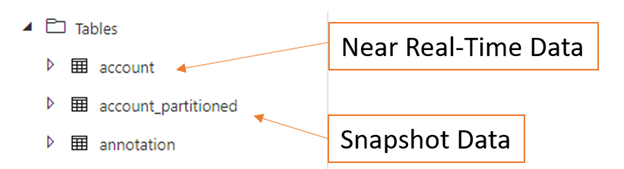
Що далі?
Після успішного використання служби Azure Synapse Link for Dataverse з'ясуйте, як аналізувати та використовувати дані за допомогою Центру виявлення. Щоб отримати доступ до Центру виявлення, перейдіть до Power Apps > Azure Synapse Link. Виберіть зв’язану службу, а потім перейдіть на вкладку Центру ознайомлення. Тут можна ознайомитися з рекомендованими інструментами та відібраними документами, які допоможуть вам отримати найбільшу користь від даних.
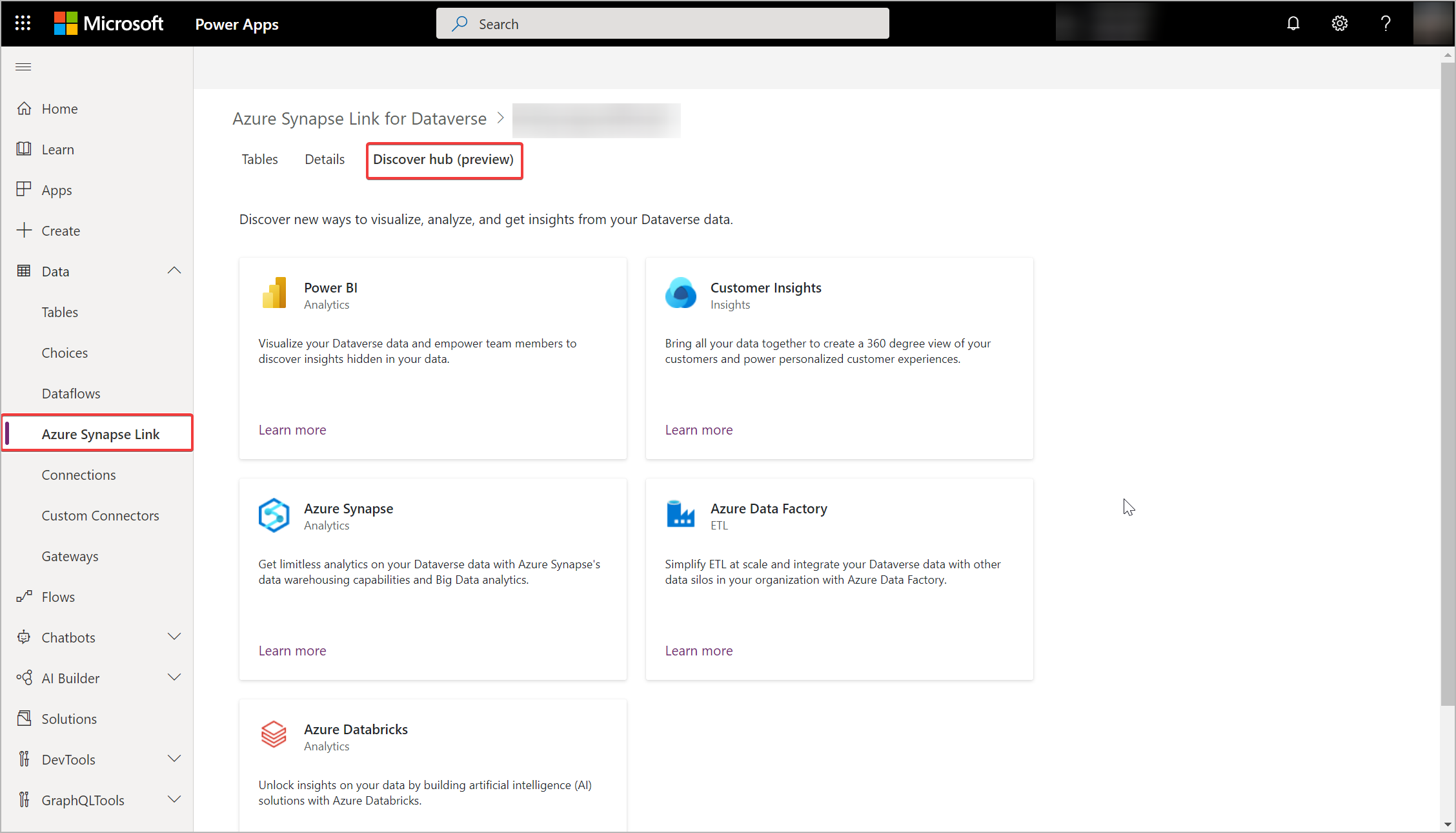
Статті за темою
Налаштування Azure Synapse Link for Dataverse за допомогою Azure Data Lake
Azure Synapse Link for Dataverse Розширена конфігурація
Поширені запитання про Azure Synapse Link
Блоґ: оголошення Azure Synapse Link for Dataverse
Примітка
Розкажіть нам про свої уподобання щодо мови документації? Візьміть участь в короткому опитуванні. (зверніть увагу, що це опитування англійською мовою)
Проходження опитування займе близько семи хвилин. Персональні дані не збиратимуться (декларація про конфіденційність).
Зворотний зв’язок
Очікується незабаром: протягом 2024 року ми будемо припиняти використання механізму реєстрації проблем у GitHub для зворотного зв’язку щодо вмісту й замінювати його новою системою зворотного зв’язку. Докладніше: https://aka.ms/ContentUserFeedback.
Надіслати й переглянути відгук про